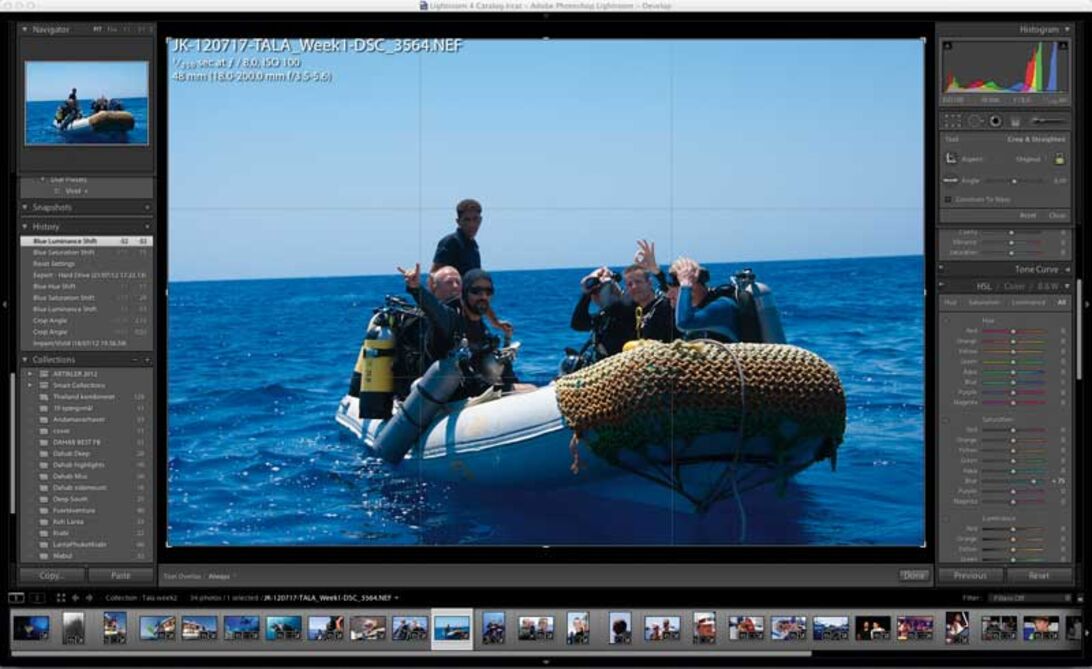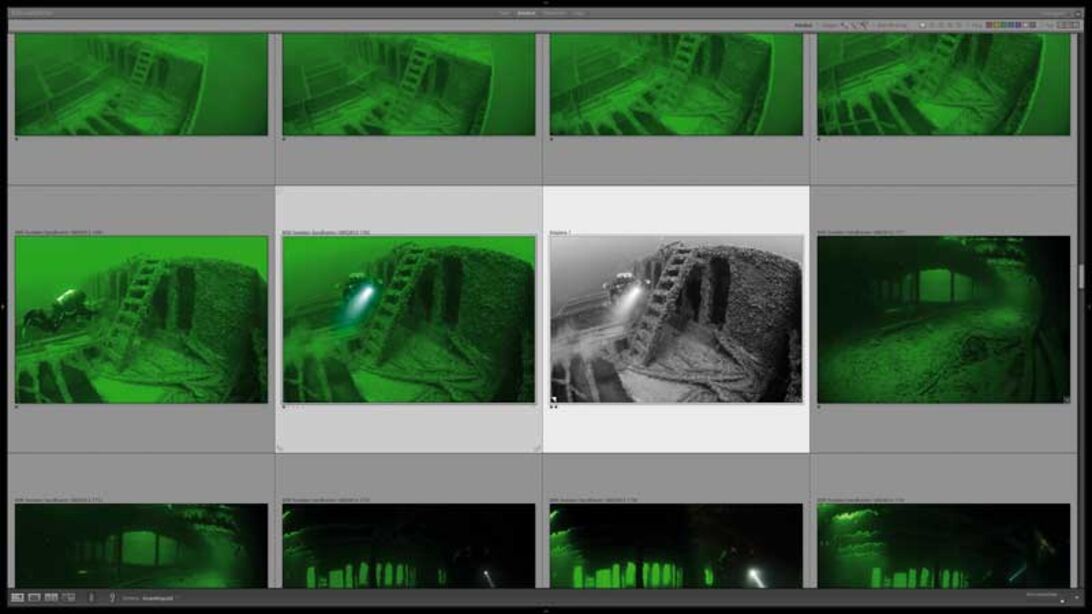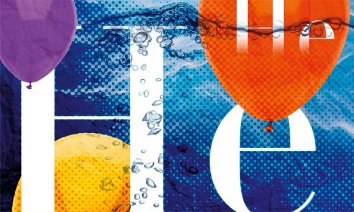Sådan fikser du fotoet
- 5. del af Markos fotoalmanak
I forrige afsnit gennemgik vi den mest grundlæggende billedbehandling i Lightroom. Nu fortsætter vi med flere tips og tricks, der vil få dine billeder til at komme helt til deres ret.
Lightroom er et smart program, som benytter såkaldt non destructive editing. Det betyder i al sin enkelhed, at programmet gemmer originalfilen på et sted uden at ændre den. Alle de justeringer og ændringer, du laver, ligger i stedet i programmets fortolkning af originalfilen, ikke i selve originalen. Selv når du eksporterer billedet med ændringerne til et andet format, forbliver originalfilen uændret.
Fordelen er indlysende. Så længe du ikke sletter filen helt, kan du lege og prøve alt muligt uden at ødelægge originalen. Du kan altid gå tilbage til originalen via kommandoen Reset All Settings. Den finder du øverst under menupunktet Settings i hovedmenuen i overkanten af programvinduet.
Princippet betyder også, at du kan have et foto i flere forskellige mapper og samlinger uden, at det tager mere plads på harddisken – det er jo bare en henvisning til originalfilen, som hviler trygt på sin faste plads.
En anden praktisk funktion hedder Create Virtual Copy under menupunktet Photo i menulinjen øverst. Med hjælp af den skaber du en eller flere kopier af billedet, som du kan eksperimentere med. Jeg har ofte en version i farve og en i sort-hvid. Her gælder det samme – du kan lave så mange kopier du vil, uden at det optager mere harddiskplads.
Nu hvor du ved, hvad non destructive editing indebærer, og at du intet kan ødelægge, så lad os gå videre med at redigere dine billeder.
Skæv horisont
Der er ikke noget, der er mere irriterende end billeder, hvor himlen eller horisonten ligger skævt, uden at det er kunstnerisk eller kompositorisk motiveret. Næsten alle mine billeder hælder lidt til højre. Jeg holder åbenbart kameraet skævt. Det er heldigvis let at ordne. Klik på værktøjet Crop i Develop-modulet (genvejstast R). Det ligger i samme række øverst, hvor du fandt rullegardinet (se DYK juli 2012 eller www.dyk.dk). Nu ser du værktøjer til at beskære billedet, så kompositionen bliver bedre (med eller uden låsning til det format, billedet er taget i – oftest er det bedst at beholde formatet). Men du får også et værktøj, som ser ud som et vaterpas.
Klik på vaterpasset og placer derefter vaterpassets kryds på det, som skal være lige og træk en streg langs fx horisonten, stolpen eller broen på vraget. Det kan både være horisontalt eller vertikalt. Vupti! Så er billedet rettet op og beskåret, så billedoverfladen stadig er udfyldt. Enkelt og smidigt!
Smæld i farverne
Vil du have endnu mere smæld i farverne, er der også værktøjer, der kan hjælpe med det. Gå ned til overskriften Presence og træk skyderen Vibrance til højre. Vær dog forsigtig. Jeg trækker ofte ikke længere end til 15-25, men du afgør det selv – se...